
①POSERで通常のレンダリング(FireFlyレンダリング)をすると、こんな感じです↓

②スケッチというレンダリング設定もあるのですが、こちらは一筋縄ではいかないようなので私はまだ使っていません。↓こんなんなった(T_T)

③プレビューというレンダリング設定を選ぶと、POSERでプレビュー表示されているままの状態を出力することができます。↓テクスチャシェーディング表示時のプレビューレンダリング。

プレビューレンダリングの結果がFireFlyと大差ないように見えるのは、それだけプレビュー表示が綺麗ってことでもあります。
今回は③プレビューレンダリングでのトゥーンレンダリングのポイントを書いてみます。
基本的にはプレビュー表示を「スケッチシェーディング」にして、「プレビューレンダリング」をするだけなのですが、全てが初期設定のままだと残念な結果になる可能性が高いのです。
~~~~~
まず、プレビュー表示(ドキュメントスタイル)を「スケッチシェーディング(ライン付き)」にする。

レンダリング設定でプレビューレンダリングを選んでレンダリングする。

初期設定だとこんな感じになります↓

これではいくらダークモミモミくんとは言え、ダーク過ぎる。
どうにもプレビュー表示の影が暗すぎるのです。
↓ライトで頑張ってもやはり何だか全体的に暗い。

原因はレンダリング時に使われる「影用のテクスチャ」でして、それを書き換えると明るく可愛いモミモミくんになります。
ついでに輪郭線が太いのが気になるので、レンダリング設定のスタイルオプションで「トゥーンエッジの線の幅」の値を低く(0.5とかに)します。

~~~~~
この「影用のテクスチャ」というのが、Poser>Runtime>Textures>toonというフォルダーにあります。
この画像がプレビュー表示のスケッチシェーディングトーンに対応していますので、これを書き換えると影の色味、間隔、濃さ、ハイライトの有無などをつくりかえることが出来ます。
POSERの表示で3トーンを選ぶなら、toon3の画像を書き換えれば良いのです。

例)toon3の画像をグラデーションに(=toon5の画像の名称をtoon3に変更)すれば3トーン表示を選んでも「滑らかなトーン」の表示と同じ結果になります。
私はtoon3を↓この画像に差し替えています。
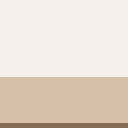

ハイライトも入れたいなという時は上部に白色の範囲を作っておきます。↓こちらはtoon4(3トーン+ハイライト)用にしています。


画像の色を濃くすればプレビューの影も濃くなります。
色も影響します。セピア調にすると人肌が綺麗に映えるようになるのと、全体的に少し柔らかい印象になるので私はこの色にして使っています。
要するに「影の色味」は画像を差し替えることでしか調整できません…多分。
~~~~~
POSER起動中に画像を差し替えた場合はツールバーのレンダリングの項目からテクスチャの再読込みを行ってください。

~~~~~
あとは、フィギュアや小道具そのものがトゥーン対応として作ってあるかどうかが重要です。
三次さんのマスコット動物園のモミモミくんは当初トゥーン対応フィギュアとして制作されていたようなので、今回モデルさんになってもらいました。トゥーンでもバッチリ使えます(^^)
モミモミくんは問題ないのですがPOSERのトゥーンレンダリングは「テクスチャ描画が出来ないこと、透明度が使えないこと、ポリゴンの裏側が描画できないこと」がネックになってくると思います。
特に透明度が使えないというのが、正確に言うと「奥にある物体の輪郭線は透けて見えるのに、色は拡散反射色の濃い色が勝つ」のです。
通常のレンダリング例:眼鏡↓
 わかりやすいようにグラス部分を少し青色にしています。
わかりやすいようにグラス部分を少し青色にしています。
トゥーンレンダリング
 拡散反射で指定した色がくっきり。
拡散反射で指定した色がくっきり。
トゥーンレンダリングで、本当はこうなって欲しい↓
 グラス部分のポリゴンを消しました。
グラス部分のポリゴンを消しました。
~~~~~
上に登場したメイドのモミモミちゃんの場合、もし髪とヘッドドレスが以前配布したものだとトゥーンに対応していないので↓こうなります。
①そのままレイトレース

②そのままトゥーン これは何というか…何とも腑に落ちない「透明」っぷりです。

③透明度を0にしてトゥーン。

髪は特にどう対応させるかが難しいので模索中です。トゥーン対応アイテムを作る際に気をつけることは、また次回(?)気が付いた点をまとめておきたいと思います。
~~~~~
でもどうしてもPOSERのトゥーンでは表現できない質感に関しては、画像編集ソフトで合成すれば良いんじゃないか?とも思います。
 通常(レイトレース)黒豹さん用
通常(レイトレース)黒豹さん用
 トゥーン(カスタムした3トーン)モミモミくん用
トゥーン(カスタムした3トーン)モミモミくん用
 トゥーン(モノトーン)選択範囲抽出用
トゥーン(モノトーン)選択範囲抽出用
↓↓↓合成。

~~~~~
☆Special Thanks☆
モミモミくん、モミモミプリティーパンツ、black leopard(黒豹)さん…三次さんのマスコット動物園様より
ソフトクリーム…電脳箱庭様より
Toon画像の差し替えの件で参考にさせてただいたWEB記事…「Poser覚書」様の記事、「まんがちっくPOSER」様の記事
ありがとうございました。勝手に掲載しておりますので、もしリンク不可でしたらご連絡くださいませm(_ _)m

②スケッチというレンダリング設定もあるのですが、こちらは一筋縄ではいかないようなので私はまだ使っていません。↓こんなんなった(T_T)

③プレビューというレンダリング設定を選ぶと、POSERでプレビュー表示されているままの状態を出力することができます。↓テクスチャシェーディング表示時のプレビューレンダリング。

プレビューレンダリングの結果がFireFlyと大差ないように見えるのは、それだけプレビュー表示が綺麗ってことでもあります。
今回は③プレビューレンダリングでのトゥーンレンダリングのポイントを書いてみます。
基本的にはプレビュー表示を「スケッチシェーディング」にして、「プレビューレンダリング」をするだけなのですが、全てが初期設定のままだと残念な結果になる可能性が高いのです。
~~~~~
まず、プレビュー表示(ドキュメントスタイル)を「スケッチシェーディング(ライン付き)」にする。

レンダリング設定でプレビューレンダリングを選んでレンダリングする。

初期設定だとこんな感じになります↓

これではいくらダークモミモミくんとは言え、ダーク過ぎる。
どうにもプレビュー表示の影が暗すぎるのです。
↓ライトで頑張ってもやはり何だか全体的に暗い。

原因はレンダリング時に使われる「影用のテクスチャ」でして、それを書き換えると明るく可愛いモミモミくんになります。
ついでに輪郭線が太いのが気になるので、レンダリング設定のスタイルオプションで「トゥーンエッジの線の幅」の値を低く(0.5とかに)します。

~~~~~
この「影用のテクスチャ」というのが、Poser>Runtime>Textures>toonというフォルダーにあります。
この画像がプレビュー表示のスケッチシェーディングトーンに対応していますので、これを書き換えると影の色味、間隔、濃さ、ハイライトの有無などをつくりかえることが出来ます。
POSERの表示で3トーンを選ぶなら、toon3の画像を書き換えれば良いのです。

例)toon3の画像をグラデーションに(=toon5の画像の名称をtoon3に変更)すれば3トーン表示を選んでも「滑らかなトーン」の表示と同じ結果になります。
私はtoon3を↓この画像に差し替えています。
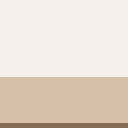

ハイライトも入れたいなという時は上部に白色の範囲を作っておきます。↓こちらはtoon4(3トーン+ハイライト)用にしています。


画像の色を濃くすればプレビューの影も濃くなります。
色も影響します。セピア調にすると人肌が綺麗に映えるようになるのと、全体的に少し柔らかい印象になるので私はこの色にして使っています。
要するに「影の色味」は画像を差し替えることでしか調整できません…多分。
~~~~~
POSER起動中に画像を差し替えた場合はツールバーのレンダリングの項目からテクスチャの再読込みを行ってください。

~~~~~
あとは、フィギュアや小道具そのものがトゥーン対応として作ってあるかどうかが重要です。
三次さんのマスコット動物園のモミモミくんは当初トゥーン対応フィギュアとして制作されていたようなので、今回モデルさんになってもらいました。トゥーンでもバッチリ使えます(^^)
モミモミくんは問題ないのですがPOSERのトゥーンレンダリングは「テクスチャ描画が出来ないこと、透明度が使えないこと、ポリゴンの裏側が描画できないこと」がネックになってくると思います。
特に透明度が使えないというのが、正確に言うと「奥にある物体の輪郭線は透けて見えるのに、色は拡散反射色の濃い色が勝つ」のです。
通常のレンダリング例:眼鏡↓
 わかりやすいようにグラス部分を少し青色にしています。
わかりやすいようにグラス部分を少し青色にしています。トゥーンレンダリング
 拡散反射で指定した色がくっきり。
拡散反射で指定した色がくっきり。トゥーンレンダリングで、本当はこうなって欲しい↓
 グラス部分のポリゴンを消しました。
グラス部分のポリゴンを消しました。~~~~~
上に登場したメイドのモミモミちゃんの場合、もし髪とヘッドドレスが以前配布したものだとトゥーンに対応していないので↓こうなります。
①そのままレイトレース

②そのままトゥーン これは何というか…何とも腑に落ちない「透明」っぷりです。

③透明度を0にしてトゥーン。

髪は特にどう対応させるかが難しいので模索中です。トゥーン対応アイテムを作る際に気をつけることは、また次回(?)気が付いた点をまとめておきたいと思います。
~~~~~
でもどうしてもPOSERのトゥーンでは表現できない質感に関しては、画像編集ソフトで合成すれば良いんじゃないか?とも思います。
 通常(レイトレース)黒豹さん用
通常(レイトレース)黒豹さん用 トゥーン(カスタムした3トーン)モミモミくん用
トゥーン(カスタムした3トーン)モミモミくん用 トゥーン(モノトーン)選択範囲抽出用
トゥーン(モノトーン)選択範囲抽出用↓↓↓合成。

~~~~~
☆Special Thanks☆
モミモミくん、モミモミプリティーパンツ、black leopard(黒豹)さん…三次さんのマスコット動物園様より
ソフトクリーム…電脳箱庭様より
Toon画像の差し替えの件で参考にさせてただいたWEB記事…「Poser覚書」様の記事、「まんがちっくPOSER」様の記事
ありがとうございました。勝手に掲載しておりますので、もしリンク不可でしたらご連絡くださいませm(_ _)m











POSERの英語版と日本語版の違いの記述がないのが残念ですね。もしかすると単純に翻訳してあるだけではないのかもしれませんね。既にその翻訳もおかしい時がありますけれども。
ブログ拝見しました!モミモミくんとリトルカウくんのコンビも可愛いですね♪剣のPRもしてくださってありがとうございます!また後ほどブログのほうにコメントさせていただきます~(^∀^)ノ
お知らせありがとうございました(^^
きっと某おぼかたさんのようにコピペで枠を増やしていたからだと思います(^_^;)
ランタイムの事ですが、私もそのままインストールしたので、てっきり皆さんのランタイムも全てパブリックに入っているとばかり思っていました。
違いがどこだと考えて思い当たったのが、もしかして、英語版だとそうなるのかもしれないということです。
ブラックレオパード、かっこよく使ってくださってありがとうございます(^^
私のブログでは槍を構えたモミモミ君をリトルカウにまたがせてみましたが、まるでマキバオーに乗っているようで、俄然此処のトップ絵の方がかっこいいです(^^
三次さんはPro用のランタイムフォルダをパブリック内のドキュメントに置いてらっしゃるのですか?うちのはダウンロードしたときのまま(のはず…)でCドライブのプログラムファイル内(POSERのフォルダーの中)にあります。外部に置いた方が動作が軽いとか利点があるのでしょうか?
今回はたまたま自作のテクスチャを弄っているときにToonフォルダーがあることに気が付いて、そこでまんがちっくPOSER様の記事を思い出したのでした(^0^;)
モミモミくんはトゥーンレンダリングも可愛いので是非お試しくださいませ♪
…あ!ところで三次さんのホームページの鹿さんと黒豹さんのところのタイトルが「GlassDog」になってましたよ?ふと気付いたもので…こんなところに書いてすみません(^_^;)
black leopardカッコイイですね。最後の画像はお試しに作ったつもりでしたが、気に入ったのでホームページのTOP画像に使わせていただきました。ありがとうございます(^^)
再送してみます。
私にもようやく出来ました。
最初いくら解説通りやっても変化が無いので?に思っていましたが、とんでもない勘違いをしていました。
と、言うのも普段RuntimeをPoser8用ののを使っていました。
したがってPoser8内のTextures>toonの「影用のテクスチャ」を一生懸命書換えていました(T_T)
之では変化が無くてあたりまえですね(+_+)
普段Pro用のRuntimeを開かないので、どこにあるかさえ分らず、ようやっとユーザー内パブリック内のドキュメント内で見つけ出しました。
文章で読んだだけでは良くわかりませんでしたが、実際やってみてようやく理解で来ました。
こんな小さな画像で、之だけの変化が出るとは驚きでした。
しかし、之だけの事を良く調べられましたね。
画像のカラーや輪郭線の調整でも色々楽しい表現が出来そうです。
私も色々試してみます。
最初いくら解説通りやっても変化が無いので?に思っていましたが、とんでもない勘違いをしていました。
と、言うのも普段RuntimeをPoser8用ののを使っていました。
したがってPoser8内のTextures>toonの「影用のテクスチャ」を一生懸命書換えていました(T_T)
之では変化が無くてあたりまえですね(>_<)
普段Pro用のRuntimeを開かないので場所さえ分らず、ようやっとユーザーのパブリック内で見つけ出しました。
文章で読んだだけでは何の事やら分らなかったのですが、実際やるとなんとなく理屈も分って来ました。
こんな小さな画像で之だけの違いが出て不思議な感じもしました。
しかし之だけの事を良く調べられましたね。
輪郭線が太さの調整なども面白そうです。
私も色々試してみます。
今回ここに載せているセピア調のトーン画像ならそのまま使っていただいても構いませんので、画像を右クリックして「名前を付けて画像を保存」でPoser>Runtime>Textures>toonというフォルダーの中に保存してください。
モミモミちゃんの髪と白いレース部分はマテリアルの透明度を0にしただけなので、トゥーンにする際は是非試してみてください(^^)v
ソフトクリームは見出し(一番上)の画像につかわせていただきました。どうやら今のテンプレートの仕様なのか、見出し画像は何故か異様に小さく表示されてしまうみたいです(・_・;)記事タイトルをクリックするか絵を直接クリックすると元のサイズで表示されます。
あ…しまった!メイドさんに持たせれば良かった!!('А';)
この方法のトゥーンレンダリングはPOSER8でも出来るので、pro版ではなくても出来るようです。英語版とは名称が違うかもしれませんが…まんがちっくPOSER様はPOSER7日本語版を使用していて、POSER覚書様は英語版を使用されているようですので、興味がありましたら是非そちらもご覧くださいませ(^^)
トゥーンレンダリングができるのですね。
うーーん、欲しい。安売りしないかなぁ・・
秘伝の画像合成技・・お見事でございます。
・・ところで「ソフトクリーム」はどちらに
ご利用なされましたでしょうか?